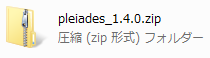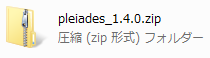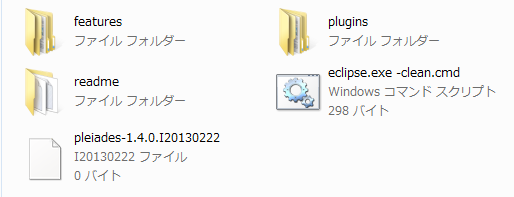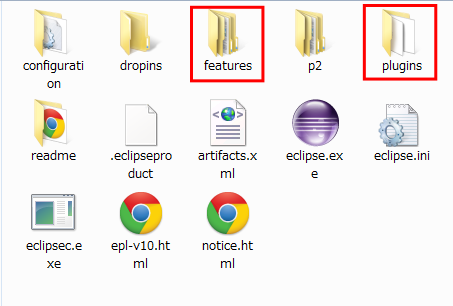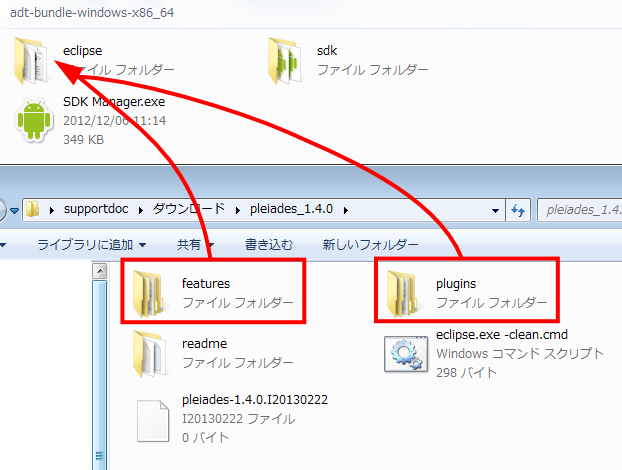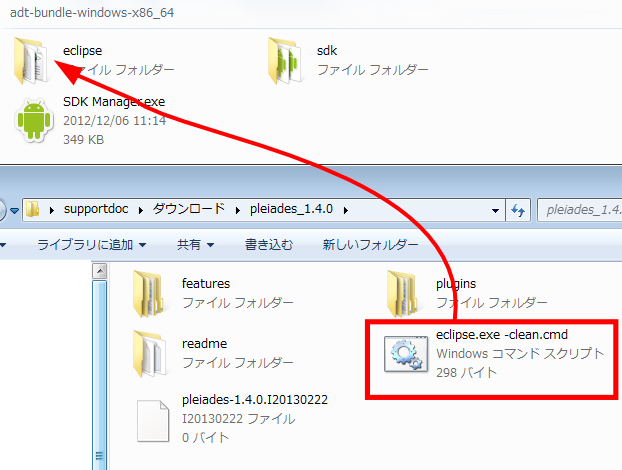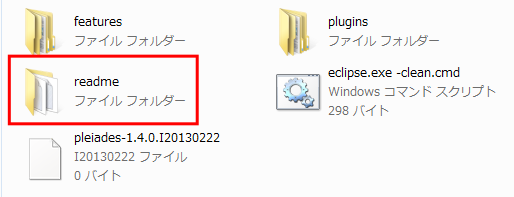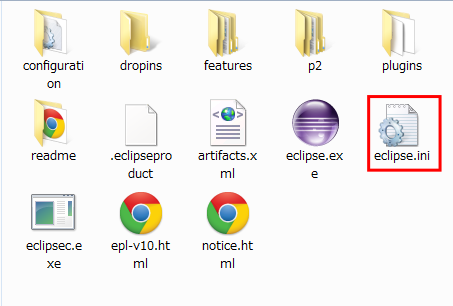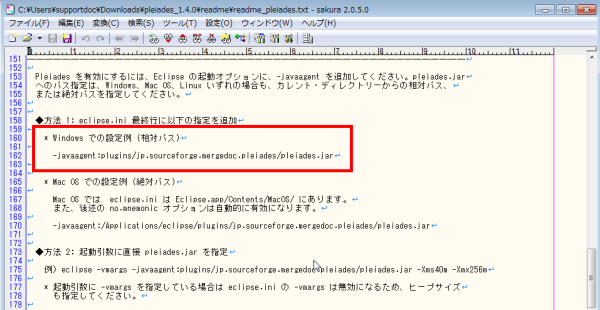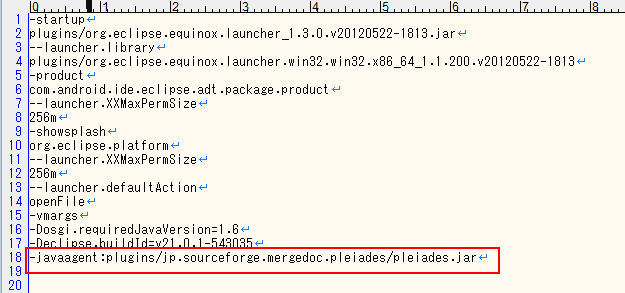」のトップページで最初に目に入るのは、「All-in-One」のダウンロードボタンです。そのちょっと下を見てください。
「Pleiadesプラグイン・ダウンロード」という欄がありますね。「最新版」または「安定版」と書いてある隣の「バージョン名」をクリックします。
たとえば、「pleiades_1.4.0.zip」というような名前の圧縮ファイルが得られます。
図1 Pleiadesプラグインの圧縮ファイル
ダウンロードしたフォルダの内容
展開すると、図2のような内容があります。
*「pleiades-1.40.....」というバージョン番号がファイル名になっているファイル。内容がないので、プラグインのバージョンがすぐわかるようにファイル名にバージョン番号をつけているファイルだと思われます。
*「features」フォルダ
*「pluginss」フォルダ
*「readme」フォルダ
*「exlipse.exe -clean.cmd」ファイル
図2 入手した「Pleiadesプラグイン」フォルダの中身
手作業によるプラグインのインストール
「eclipse」フォルダを狙ってドラッグドロップ
手作業によるプラグインのインストールは、図2の「plugins」「features」フォルダの「中身」を、それぞれ「eclipseのpluginsフォルダとfeaturesフォルダにコピーする作業です。
図3 「Eclipse」フォルダの中にも「plugins」「features」フォルダがある
このように「同じ名前のフォルダの中身にファイルを追加する」方法で最も簡単なのは、「pleiades」のほうのそれぞれのフォルダごと、「「eclipse」めがけてドラッグドロップすることです。これで、「eclipseフォルダの中にある二つのフォルダのそれぞれに」「pleiadesフォルダの中にある同じフォルダの中身がマージ(追加)されることになります。
図4 同じ名前のフォルダの中身を追加するコツ
クリーンな起動用コマンドファイルもコピー
「pleiades」フォルダには、「Eclipseの一時保存ファイルなどをクリアしてクリーンに起動する」ためのコマンドファイルがついています。「eclipse.exe -clean.cmd」というファイルです。本来そのようなコマンドで起動する方法を、ファイルのダブルクリックで行えるようについています。
このファイルは、「eclipse」フォルダの「eclipse.exe」ファイルと同じ場所に置きます。ゆえに、「pleiades」フォルダの中からコピーするには、図5のようにすればよいことになります。
図5 クリーンな起動用コマンドファイルをコピー
プラグインの設定
「readme」フォルダの中のreadmeファイルを見る
ファイルをコピーしたら、プラグインを使用できるようにEclipseの設定をする必要があります。これはEclipseのワークベンチ上ではなく、「eclipse.ini」というファイルをテキストエディタで編集します。
この方法の詳細は、「Pleiades」のプラグインフォルダの中の「readme_pleiades.txt」ファイルに書いてあります。「readme_pleiades.txt」ファイルは、「pleiades」フォルダのサブフォルダ「readme」の中にあります。
図6 「pleiades」フォルダの中の「readme」フォルダ
図7 「readme」フォルダの中の「readme_pleiades.txt」ファイル
eclipse.iniに書く
設定内容を書くファイルは、「eclipse」フォルダの中にある「eclipse.ini」ファイルです。テキスト・エディタで開きます。
図8 ファイル「eclipce.ini」
書く内容
「eclipse.ini」に書く内容が、図7の「readme_pleiades.txt」の中ほどに書いてあります。「Pleiadesを有効にする」という内容です。
図9 「readme_pleiades.txt」のまんなかあたり
リスト1のように書かれたところをそっくりコピーして、「eclipse.ini」の最終行に追加しておきます(最終行という理由は、単にわかりやすいからです)。
リスト1 ここをコピーする
-javaagent:plugins/jp.sourceforge.mergedoc.pleiades/pleiades.jar
図10 「eclipse.ini」に追加したところ
Eclipseを起動します。必要に応じて、「クリーン」な起動を行います。